Tipps & Tricks
12.05.2009, 11:00 Uhr
Eeegor und ich (Teil 5): Salü, Ubuntu!
Den Kauf meines EeePC (ich nenne ihn Eeegor) mit Xandros Linux bereue ich zwar nicht. Aber Ubuntu Linux gefällt mir besser - auch auf dem Netbook.
Xandros Linux ist für Einsteiger ganz in Ordnung; Asus hat eine angepasste, einfach zu bedienende Version auf dem Eee PC vorinstalliert.
Sie funktioniert bestens. Aber mich stören daran verschiedene Dinge. Über die mitgelieferte Paketverwaltung sind verhältnismässig wenige Anwendungen verfügbar. Unschön finde ich auch das Kindergartendesign mit den übergrossen Verknüpfungen (Bild links). Am meisten geht mir allerdings eines auf den Keks: Die teils überflüssigen Icons (z.B. für verschiedene Webmaildienste und Skype) auf der Favoritenseite lassen sich zwar über Konfigurationsdateien rauseditieren, sind aber beim nächsten Update wieder drin.
Zeit für einen Umstieg auf ein anderes Linux, zum Beispiel Ubuntu. Doch vorher will ich sicherstellen, dass ich notfalls das vorinstallierte Xandros wiederherstellen könnte. Darum gleich nachfolgend zuerst dieses Thema.
Sie funktioniert bestens. Aber mich stören daran verschiedene Dinge. Über die mitgelieferte Paketverwaltung sind verhältnismässig wenige Anwendungen verfügbar. Unschön finde ich auch das Kindergartendesign mit den übergrossen Verknüpfungen (Bild links). Am meisten geht mir allerdings eines auf den Keks: Die teils überflüssigen Icons (z.B. für verschiedene Webmaildienste und Skype) auf der Favoritenseite lassen sich zwar über Konfigurationsdateien rauseditieren, sind aber beim nächsten Update wieder drin.
Zeit für einen Umstieg auf ein anderes Linux, zum Beispiel Ubuntu. Doch vorher will ich sicherstellen, dass ich notfalls das vorinstallierte Xandros wiederherstellen könnte. Darum gleich nachfolgend zuerst dieses Thema.
Xandros-Wiederherstellungs-Stick
Der EeePC hat kein CD-Laufwerk. Darum braucht es fürs Wiederherstellungsmedium einen genügend grossen USB-Stick. Der wird ab sofort die alleinige Aufgabe haben, als Wiederherstellungs-Stick zu dienen, mit dem ich den Eee PC in den Originalzustand zurückversetzen könnte. Ich empfehle jedem Eee-PC-Besitzer, einen solchen Stick zu erzeugen. Es könnte ja sein, dass man das Gerät irgendwann mal verschenkt oder verkauft oder dessen Harddisk auswechseln will.
Asus hat zwei CDs mitgeliefert. Eine Support-CD mit verschiedenen Hilfsmitteln und eine mit dem Image-File der ursprünglichen Installation. Leider hat Asus nicht an Anwender gedacht, die auch sonst lieber Linux verwenden. Darum funktioniert das Erzeugen des Wiederherstellungs-Sticks nur unter Windows. Legen Sie hierzu unter Windows erst die Asus Eee PC «Support-CD» ein. Starten Sie von der CD die Datei Setup.exe, dann erscheint das Hauptfenster. Bei Utilities finden Sie das ASUS Linux USB Flash Utility.
Stecken Sie den für Xandros gedachten USB-Stick ein und starten Sie das ASUS Linux USB Flash Utility. Das ASUS FreeOS Image-Kopier-Hilfsprogramm öffnet sich. Wählen Sie dort «Image-Datei Eee PC auf das Flash-Laufwerk kopieren und bootfähig machen» und klicken auf Programmstart. Jetzt fordert das Hilfsprogramm Sie auf, die Linux-CD oder -DVD einzulegen, siehe Bild links. Nehmen Sie die Support-CD aus dem Laufwerk und legen Sie die von Asus erhaltene «Linux Wiederherstellungs-DVD» ein. Klicken Sie im Hinweisfenster auf OK.
Klicken Sie noch einmal auf Programmstart, dann informiert Sie ein Hinweisfenster darüber, dass die vorhandenen Daten auf dem USB-Stick gelöscht werden. Klicken Sie auf Ja, dann wird der Xandros-Stick formatiert. Der Vorgang dauert eine bis zwei Minuten. Jetzt werden Sie aufgefordert, den Stick herauszuziehen und wieder einzustecken. Tun Sie das und klicken Sie auf Wiederholen. Danach werden die Daten von der CD auf den Stick kopiert. Zum Schluss schliessen Sie alle Programme, die auf den Stick zugreifen und entfernen den USB-Stick. Beschriften Sie ihn z.B. mit «Eee PC Xandros» und verstauen Sie ihn. In Zukunft könnten Sie den Eee PC damit aufstarten und das ursprüngliche System wiederherstellen.
Klicken Sie noch einmal auf Programmstart, dann informiert Sie ein Hinweisfenster darüber, dass die vorhandenen Daten auf dem USB-Stick gelöscht werden. Klicken Sie auf Ja, dann wird der Xandros-Stick formatiert. Der Vorgang dauert eine bis zwei Minuten. Jetzt werden Sie aufgefordert, den Stick herauszuziehen und wieder einzustecken. Tun Sie das und klicken Sie auf Wiederholen. Danach werden die Daten von der CD auf den Stick kopiert. Zum Schluss schliessen Sie alle Programme, die auf den Stick zugreifen und entfernen den USB-Stick. Beschriften Sie ihn z.B. mit «Eee PC Xandros» und verstauen Sie ihn. In Zukunft könnten Sie den Eee PC damit aufstarten und das ursprüngliche System wiederherstellen.
Letzteres wäre im Ernstfall einfach: Bloss den oben angefertigten Stick in den Eee PC stecken, beim Aufstarten die Escape-Taste drücken, den Start ab Ihrem USB-Stick wählen und dann bei «Ready to image Eee PC using build 2008.07.25_19.25» die Zeichenfolge yes eintippen (eigentlich «zes» wegen der US-Tastatur). Der Rest geht dann automatisch und dauert höchstens 10 Minuten.
Jetzt ists aber endlich Zeit für Ubuntu: siehe nächste Seite.


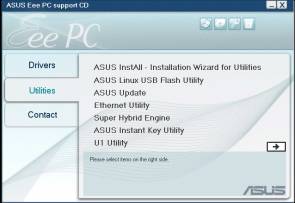







12.05.2009
12.05.2009
13.05.2009
13.05.2009
13.05.2009
13.05.2009
13.05.2009
13.05.2009
13.05.2009
13.05.2009